
-
高级视频转码工具(HandBrake)
大小:17M语言:17M 类别:视频转换系统:WinXP/Win7/Win10
展开

HandBrake是一款非常热门的跨平台开源视频转换工具,在2016年12月24日正式推出了1.0.0版本。该工具基本上允许没有版权保护的任意视频文件或者DVD/蓝光视频源转换成为mp4或者mkv格式。这款工具易于使用,同时也针对高级用户提供了丰富的转换控制选项。
支持的输入源:
Handbrake可以处理大多数常见的多媒体文件以及任何不包含任何复制保护的DVD或BluRay源
输出:
文件容器:.MP4(.M4V)和.MKV
视频编码器:H.265(x265和QuickSync),H.264(x264和QuickSync),H.265 MPEG-4和MPEG-2,VP8,VP9和Theora
音频编码器:AAC / HE-AAC,MP3,Flac,AC3或Vorbis
音频直通:AC-3,E-AC3,DTS,DTS-HD,TrueHD,AAC和MP3音轨
1、非常适合准备在Apple iPod,iPhone,iPad,AppleTV,Sony PSP,PS3,Microsoft Xbox 360,Android上观看视频
2、适用于.MP4(.M4V)和.MKV容器,以及iPod 5G支持(第5代)。
3、可以定制视频大小、视频裁切、滤镜、视音频编解码器、字幕、章节等各类高级参数
4、已经内置了为移动设备优化好的配置,直接点击选择即可加载
1.可以在英特尔Skylake或者更新的CPU上运行全新英特尔QuickSync视频 H.265/HEVC
2.程序的说明文档已经得到更新
3.在Windows系统上的安装包变得更小了
4.Windows用户能够暂停/恢复编码工作
5.Windows安装器不再包含命令行界面
6.由于出现了很多问题,新版本中移除了directx Video Acceleration (DVXA)硬件加速视频编码
7.升级HandBrake使用的第三方库
8.支持Ultra HD/4K色彩通过
9.全新的自动变形模式可最大化存储分辨率,替代原油的固定变形模式
10.装备优化后的滤镜性能最高提升10%,x264编码性能提高10%
内置设备预设
通过选择针对您的设备优化的配置文件,或为标准或高质量转换选择通用配置文件,数秒之内即可开始使用HandBrake。简单,轻松,快速。对于那些想要更多选择的人,请调整许多基本和高级选项以改善编码。
标题/章节和范围选择
批量扫描和编码排队
章节标记
字幕(VobSub,隐藏式字幕CEA-608,SSA,SRT)
恒定质量或平均比特率视频编码
支持VFR和CFR
视频滤镜:去隔行,十进制,去噪,十进制,去块,灰度,裁剪和缩放
实时静态和视频预览
首先百度handbrake软件,并下载安装,这里给出官方网站下载的链接。官网:https://handbrake.fr/

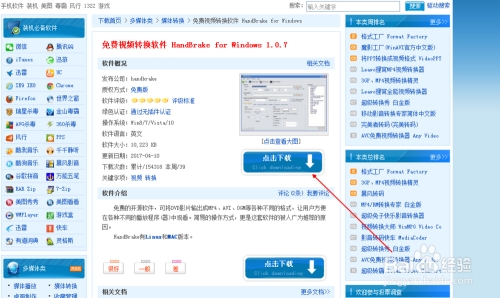
安装,handbrake需要.net4.0支持,如果是windows7的话,软件在安装时会提示没有.net 支持,点击确定软件就可以直接从微软官方更新下载。如果是windows10的话系统已自带,直接安装,点击下一步即可。
软件打开后的界面如图所示,左侧窗口栏共两个选项,第一个是打开文件夹,第二个是打开单个文件,下面我们先以单个文件为例介绍操作步骤。
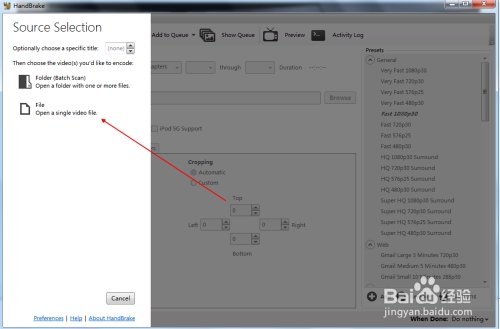
添加源文件,添加后的界面如图所示,右侧区域为常用的模式,软件默认为fast1080P30,这个默认就好,我们一般不需要更改,添加源文件后选择Brose按钮找到文件需要保存的位置后,输入需要保存的文件名称,点击确定即可
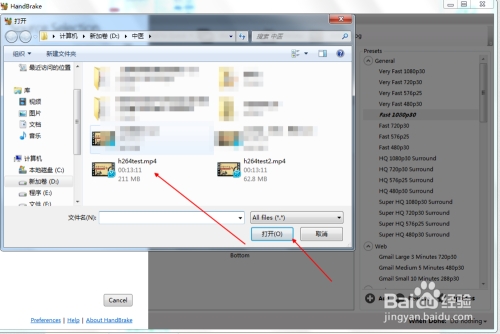
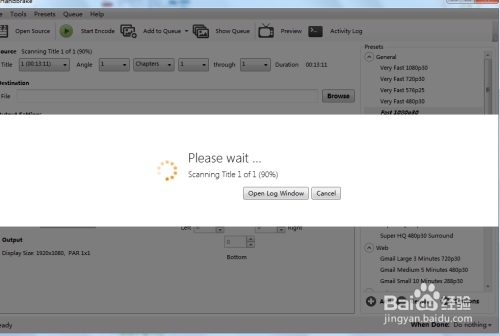
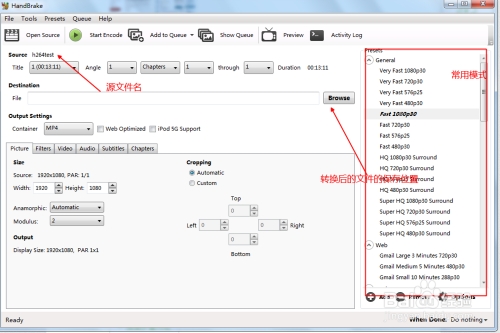
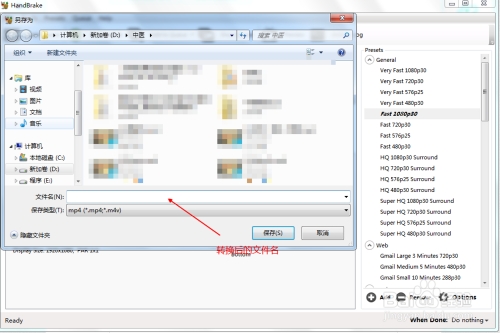
设置参数。picture这个是画面,可以设置分辨率等,一般不进行改变,默认即可。直接选择video即可,video codec选择h.264编码即可,h.265也可以选,但是h.265转换时间太长了,让人难以忍受,当然高端电脑自然不在话下了。默认quality选项有两个一个是constant quality一个是选择avg bitrate,在这呢,笔者建议选择avg的选项,avg bitrate (kbps)码率这一项填写512,并且把下面的两个勾都打上,这里填写500-1000都是可以的,太大了没有意义,太小了可能会影响清晰度,因为笔者转的是个教程,动态画面不多,清晰就可以了,如果是电影呢可以自己再试。其他设置默认就好,对于视频压缩了解不深的人不建议修改。

后面还有音频、字母、章节选择等等功能,对于普通只需要视频压缩转换的人来说用不到,暂不介绍了,这些都设置好之后就可以点击开始转换格式,压缩视频了。
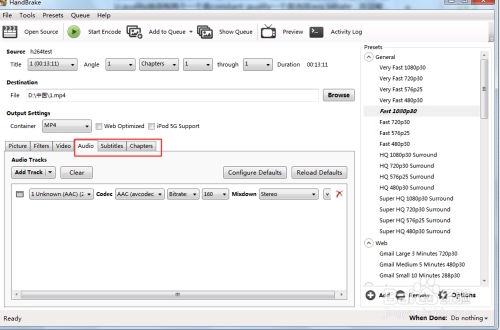
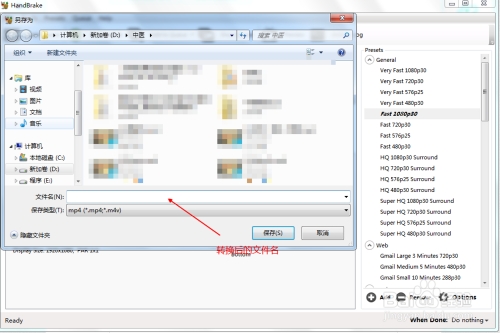
1、视频编码器:H.264(x264),MPEG-4和MPEG-2(列表),以及Theora(libtheora)
2、音频编码器:AAC,CoreAudio AAC / He-AAC(仅限OS X),MP3,Flac,AC3或Vorbis
3、音频传递:AC-3,DTS,DTS-HD,AAC和MP3音轨
4、过滤器一种用于优化FrameRate的视频流处理工具 每秒帧速率
5、去隔行扫描器一种过滤像素区域的方法;它用于混合各种各样的问题,从坏像素到增加的清晰度,以及因此“图像的角度”。此滤镜使用沿列的像素,从而使图像模糊一点。
6、降噪噪音滤镜,曾经与媒体合作的人都会理解我,这与音频和图像相同,这就是干扰或涟漪。
7、去块在块编码的视频系列中设计用于消除针脚的滤波器。
8、灰度字面上的灰度,实际上 - 灰度渐变的图像。它没有任何特殊意义,作为一个固定本身(除了色域和饱和度的小错误),但它绝对给出了风格。
加载全部内容

QLV格式转换器绿色版8M14185人在玩今天带来的QLV格式转换器绿色版是大家经...
下载
一师一优课转码工具PC版19M10662人在玩一师一优课转码工具PC版是款非常好用的多...
下载
万能视频格式转换器注册版3.60M10547人在玩万能视频格式转换器您需要么?这可是万能视...
下载
格式工厂qlv转mp4工具46M23493人在玩qlv是腾讯视频格式,想把转码腾讯视频...
下载
qlv2mp4转换器7M3753人在玩如果不用qlv2mp4转换器的话,腾讯视...
下载
一师一优课视频格式转换19M3535人在玩一师一优课视频格式转换软件是帮助老师录制...
下载
酷狗缓存文件转换器绿色版7K2844人在玩使用酷狗音乐的朋友们注意了,小编为您找来...
下载
qlv转mp4在线版65M2801人在玩qlv转mp4在线版可以帮助你转换视频格...
下载
风云视频转换器最新版58M2541人在玩视频是一种很好的娱乐方式,而且视频的风格...
下载
二林奇店qsv转换器10M2527人在玩爱奇艺的视频格式是独一无二的,想要将爱奇...
下载